Manchmal bekommt man einen eingescannten Text oder möchte Texte aus einem Foto nutzen, ohne alles manuell abzuschreiben. Diese Funktion lässt sich etwa mit dem Adobe Acrobat durchführen. Doch was viele nicht wissen, es gibt auch in Microsoft Office eine OCR Funktion.
In Office 2007 funktionierte die Texterkennung über das Microsoft Office Document Scanning, doch dieses Modul gibt es in 2010 nicht mehr.
Der Weg um ein gescanntes Dokument umzuwandeln ist allerdings wesentlich komfortabler geworden, auch wenn die Funktion jetzt in OneNote (und komischerweise bisher auch nur dort) eingebaut wurde.
Ich zeige euch nun wie man eine gescannte Bildatei mit OneNote in einen Word-Text umwandeln kann:
1. Eine neue Projektdatei in OneNote erstellen
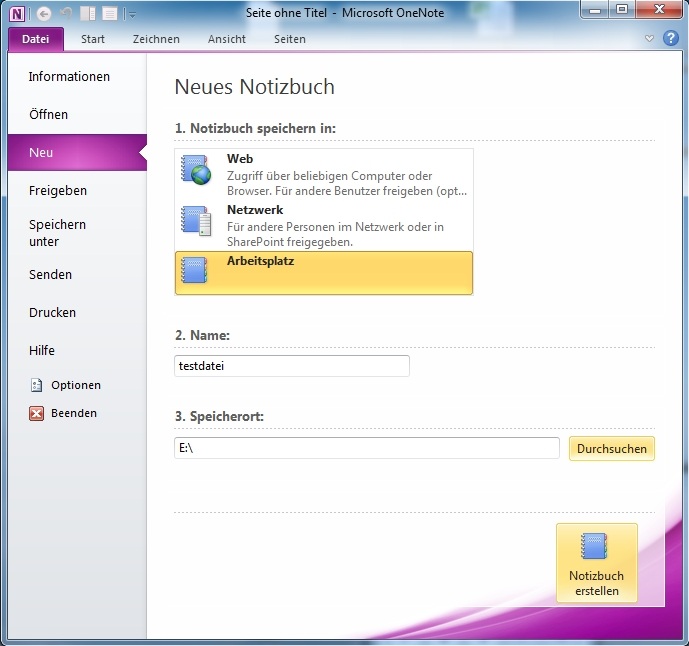
2. Das Bild per Drag&Drop auf den Arbeitsbereich ziehen
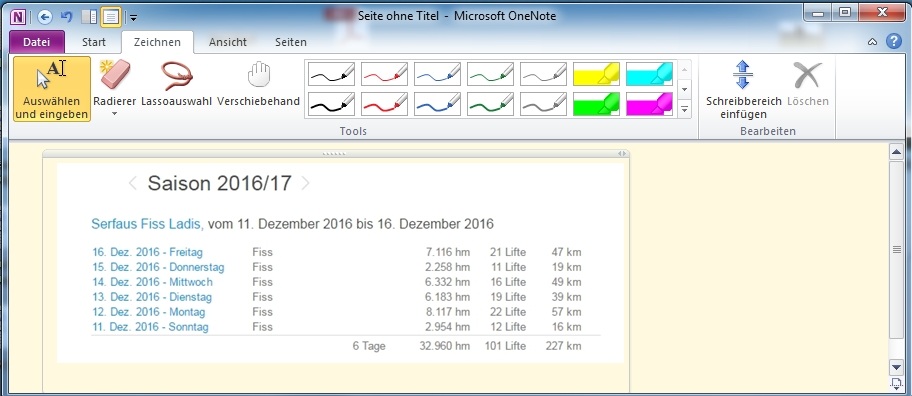
3. Rechtsklick auf das Bild und “Text aus Bild kopieren” anklicken

4. Text aus der Zwischenablage zum Beispiel in Word einfügen
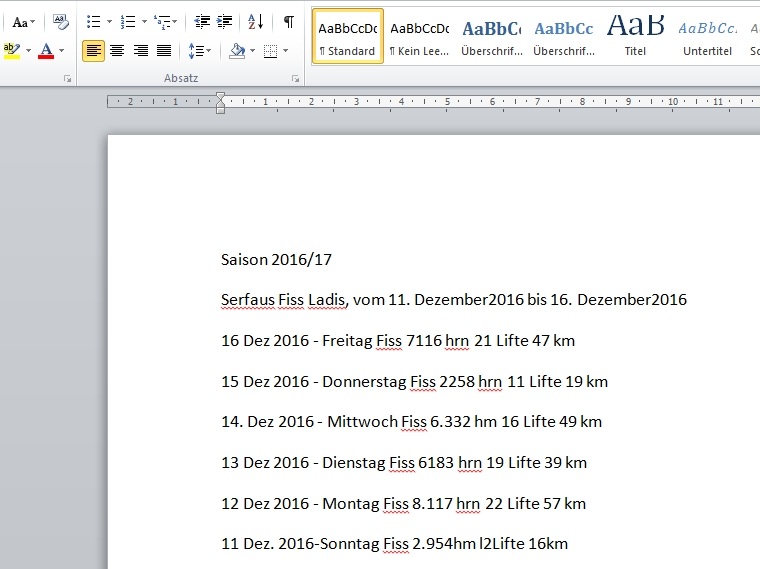

Leave a Reply
You must be logged in to post a comment.